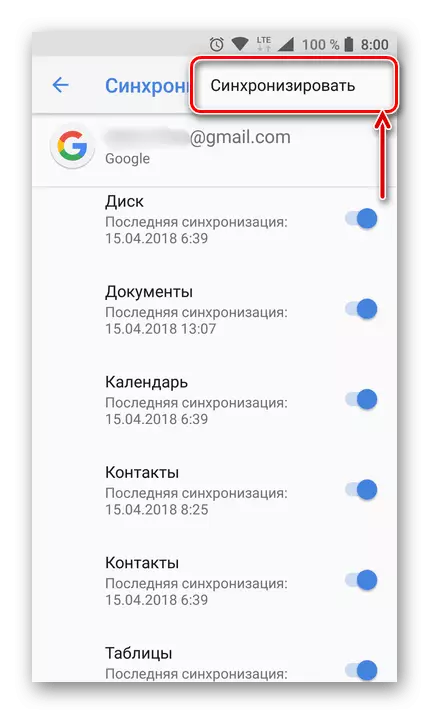Opção 1: Serviço da Web
A versão completa do site Google Agenda fornece muitas oportunidades para planejar cuidadosamente a data e a hora de qualquer evento. Além disso, também há ferramentas para criar novos calendários, que podem ser divididos em três maneiras.Método 2: Adicionando URL
- Outro método se resume a usar um link direto para o calendário existente que você recebeu de qualquer pessoa. Para criar, primeiro, abra as "Configurações" e na subseção Adicionar calendário, selecione "Adicionar URL".
- Preencha a caixa de texto apresentada de acordo com seu endereço que você tem e clique em "Adicionar calendário".
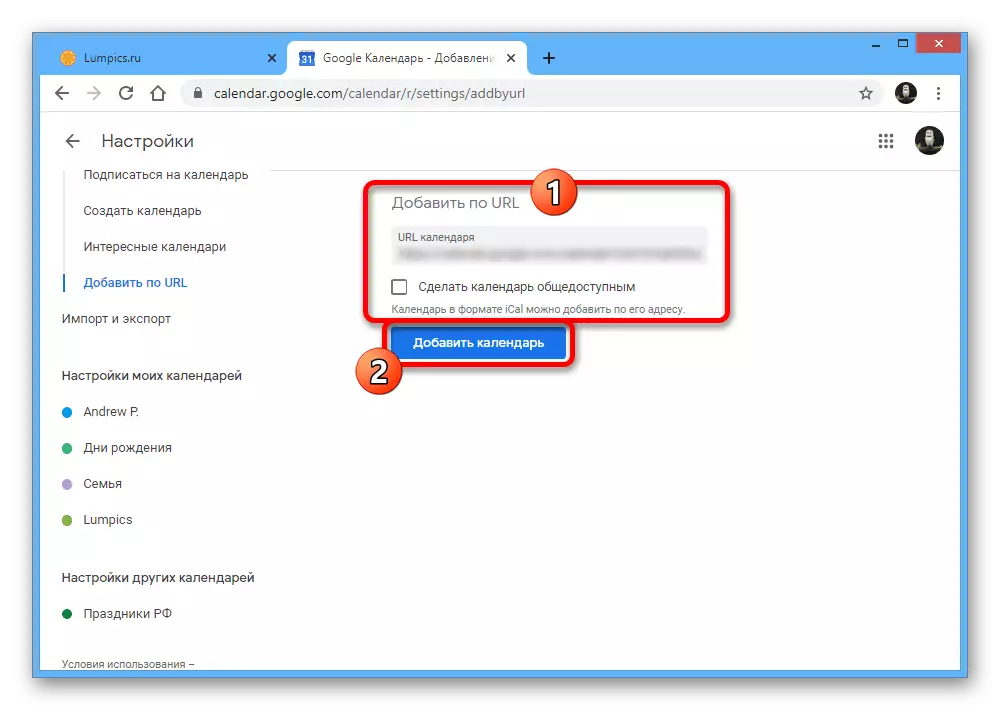
Depois disso, a criação ocorrerá, e o novo registro aparecerá, entre outros na página principal. No entanto, observe que o URL deve estar no formato ICAL.
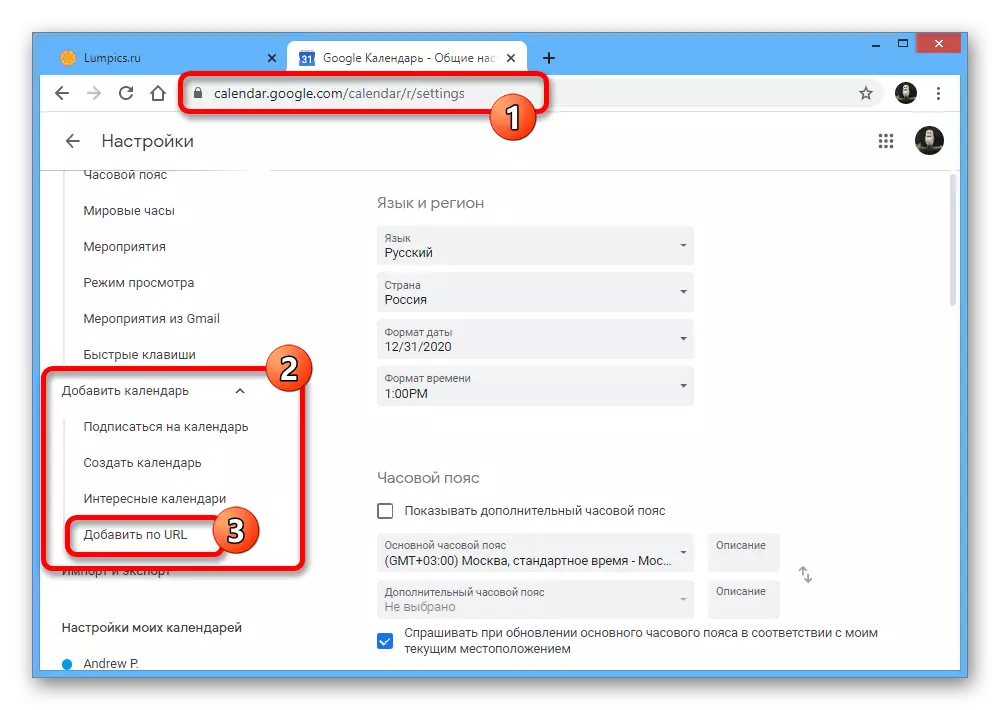
Método 3: Fazendo uma assinatura
- Quando você vai para a guia "Subscrever para Calendar", você pode adicionar, simplesmente especificando o endereço de e-mail do usuário, cujo calendário deseja adicionar.
- Para obter acesso, você deve definitivamente "solicitar permissão" e obter aprovação do proprietário.
- Exceto como com uma solicitação de acesso, você também pode usar a seção "Calendários interessantes", onde adicioná-lo será suficiente para instalar uma marca de seleção ao lado da opção desejada.
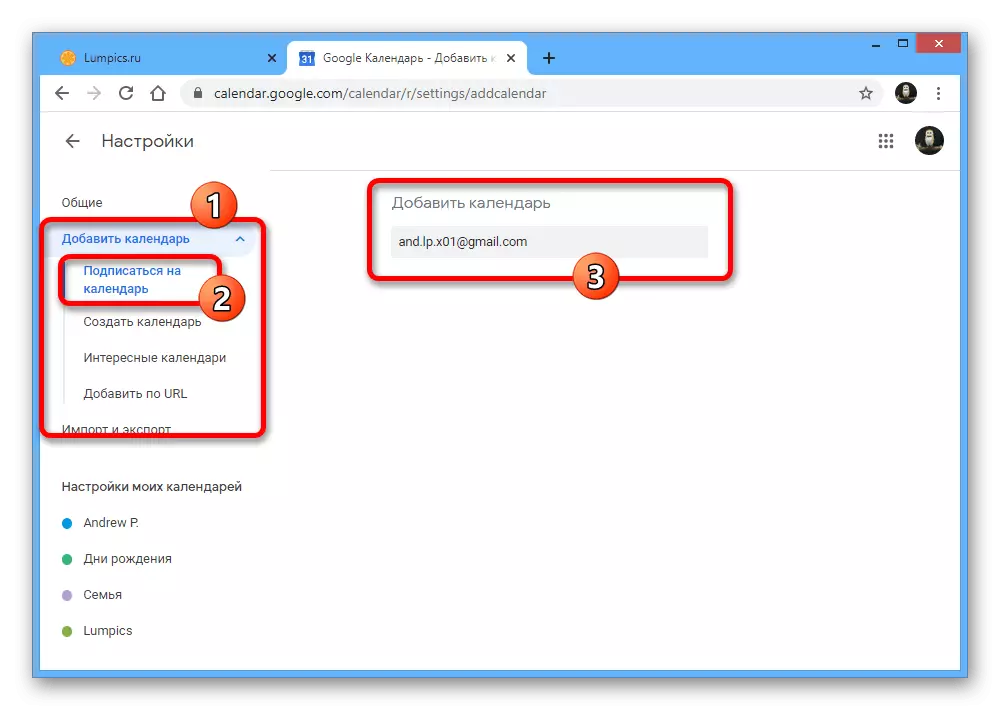
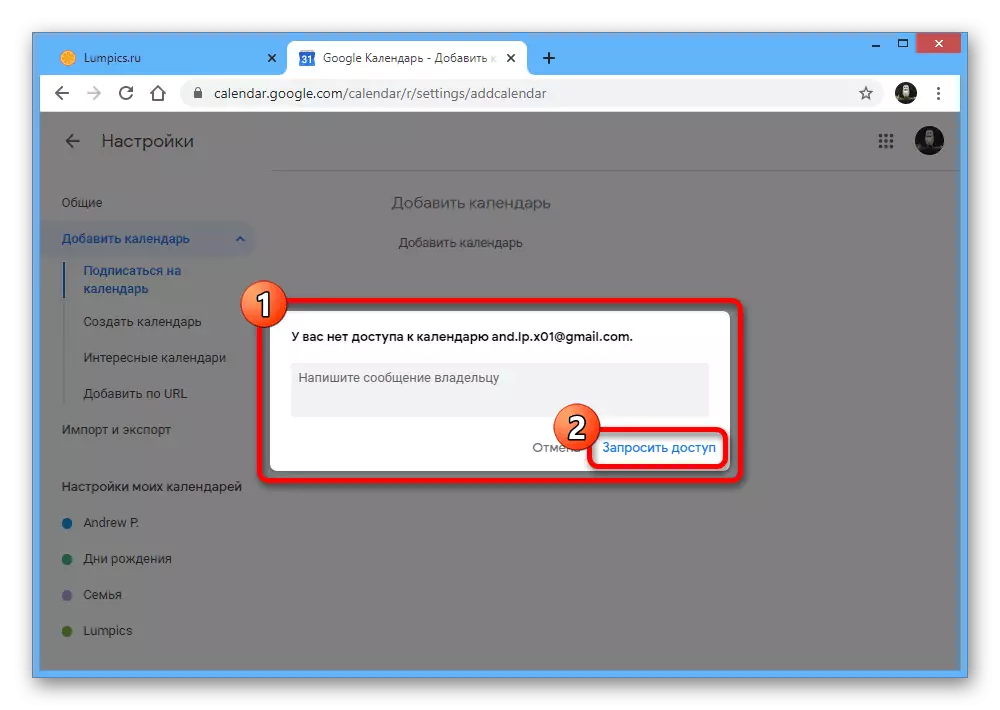
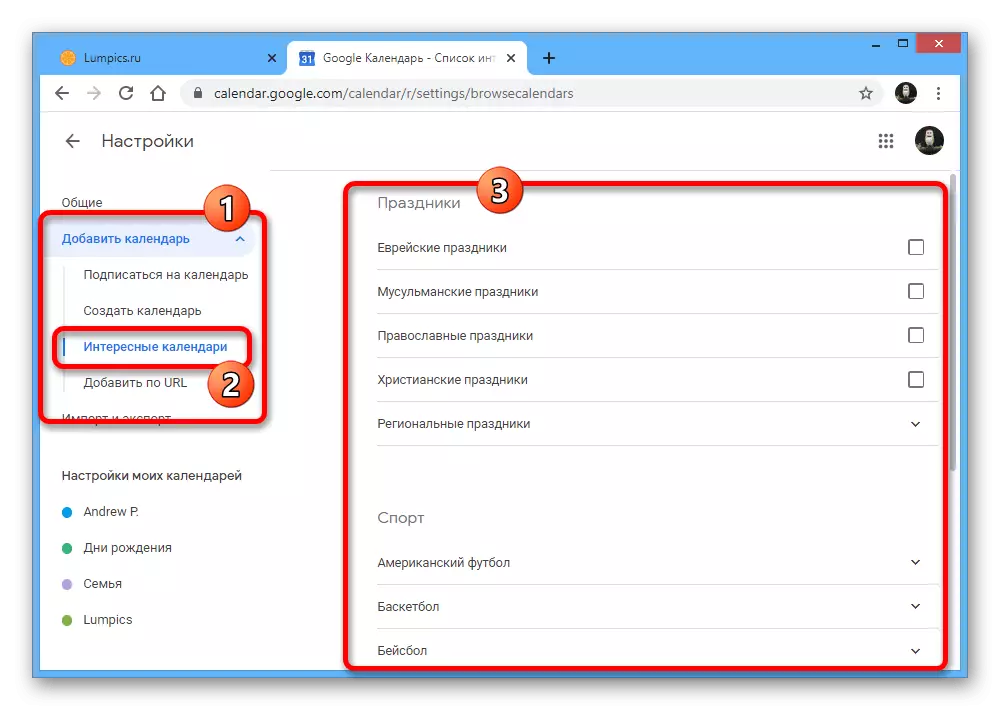
O site deste serviço tem, embora bastante carregado, mas ainda uma interface bastante compreensível que permite adicionar e posterior configuração de calendário o mais rápido possível.
Opção 2: Aplicação móvel
Nos dispositivos móveis como alternativa ao serviço da Web, você pode usar o aplicativo Google Agenda, que fornece recursos semelhantes, mas muito limitados. Em particular, é impossível criar ou importar calendários externos aqui, no entanto, você pode adicionar, simplesmente conectando a Conta do Google nas configurações do smartphone e realizando a sincronização. Na verdade, o aplicativo em si nem é necessário aqui, já que os dados aparecerão por si mesmos.
Consulte Mais informação:
Como adicionar uma conta do Google no telefone
Configurar a sincronização do Google no Smartphone